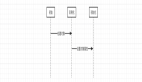在工作中,经常需要远程连接到服务器上,然而在公司里,老总、同事都需要连接到服务器上的,而默认的Win2003操作系统最大连接数是2,这样一来,问题也就来了,常常遇到“终端服务器超出最大连接数”,导致无法正常登陆服务器。下面讲解在网上流传的几种方法,来解决这一问题。
推荐专题:Windows远程桌面应用
解决方法一:用“注销”方式退出远程桌面,而不是直接关闭窗口;
解决方法二:踢出已经断开的连接用户;
1、首先通过各种方法连接到服务器上(telnet)
2、上去后,查看登陆用户列表。输入命令:query user
这样你就可以看出有何不同来啦,可以根据你的具体情况而定的。ID为0的用户就是本地登陆的,而在State中看提示,当提示为已断开,则说明用户已经断开还占用着系统资源和通道,这样就可以把该用户踢掉。输入logoff ID,即踢除相应ID的用户。
解决方法三:限制已断开连接的会话存在时间;(推荐)
一般情况下,我们在维护远程服务器时,不可能长时间在线,但是系统默认的却是只要登录就不再断开。因此,我们可以修改这一默认设置,给它指定一个自动断开的时间即可。
可以在Windows 2003 服务器上通过组策略中设置一下来解决问题:单击“开始 → 运行”,输入“gpedit.msc”,回车后打开组策略窗口,然后依次定位到“计算机配置 → 管理模板 → Windows 组件 → 终端服务 → 会话”,然后在右侧窗口中双击“为断开的会话设置时间限制”,在打开的窗口中将“结束断开连接的会话”时间设置为5分钟,或者设置为空闲就断开。或在远程服务器上打开“运行”窗口,输入“tscc.msc”连接设置窗口。然后双击“连接”项右侧的“RDP-Tcp”,切换到“会话”标签,选中“替代用户设置”选项,再给“结束已断开的会话”设置一个合适的时间即可。
解决方法四:增加连接数量,即设置最大连接数再多些
默认情况下允许远程终端连接的数量是2个用户,我们可以根据需要适当增加远程连接同时在线的用户数。
单击“开始→运行”,输入“gpedit.msc”打开组策略编辑器窗口,依次定位到“计算机配置 → 管理模板 → Windows 组件 → 终端服务”,再双击右侧的“限制连接数量”,将其TS允许的最大连接数设置大一些即可。
经过上面两个配置(方法三&方法四),基本上就可以保证远程终端连接时不再受限。但仍有人反映,当前同时只有一个用户进行连接,却提示超出最大允许链接数,这又是什么原因呢?出现这种情况是因为操作不当所造成的。在上一个帐户登录远程桌面后退出时,没有采用注销的方式,而是直接关闭远程桌面窗口,那么导致该会话并没有被释放,而是继续保留在服务器端,占用了连接数,这样就会影响下一个用户的正常登录了。
解决方法五:限制用户会话数
对Terminal Services进行限制,使得一个用户仅仅能够连接一次。对于Windows Server 2003,请在Terminal Services Configuration(Terminal Services配置)中将“限制每位用户只有拥有一个会话”(Restrict each user to one session)设置为“是”(Yes)。此外,您可以将“限制终端服务用户使用单个远程会话”组策略设置为“启用”。
注意:版本不一样解决的方法有异!
A:这是因为Windows 2003中设置了最大允许连接数限制,而你每次连接后可能没有注销而是直接关闭,导致连接数超过了最大连接数。你可以在Windows 2003 服务器上通过组策略中设置一下来解决问题:单击“开始→运行”,输入 “gpedit.msc”,回车后打开组策略窗口,然后依次定位到“计算机配置 → 管理模板 → 终端服务 → 会话”,然后在右侧窗口中双击“为断开的会话设置时 间限制”,在打开的窗口中将“结束断开连接的会话”时间设置为5分钟。最好的解决方法还是你每次断开连接时通过注销的方式。
B:经常多人管理服务器的朋友一定遇到过当自己终端连接远程计算机的时候却提示“终端连接超出了最大连接”的提示吧?这是因为windows2003仅支持2个终端用户的登陆。当这种情况出现后,多数人选择的是给机房打电话进行重启服务器。可是带来的损失也是显而 易见的。那么我们有什么办法来解决呢?方法当然是有的。我们只需要在一台2003的机器上运行“tsmmc.msc”就可以打开远程桌面连接,在这里我们 添加一个新的连接,输入对方的IP地址帐号和密码后就可以成功登陆到对方的桌面中,这时可以再踢下一个用户。就可以解决终端连接数超过最大的问题。
C:开始 → 控制面版 → 授权里面更改连接数。
【编辑推荐】